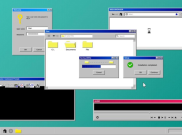Cara Mengatasi PC Windows yang Terus Terbangun dari Mode Tidur
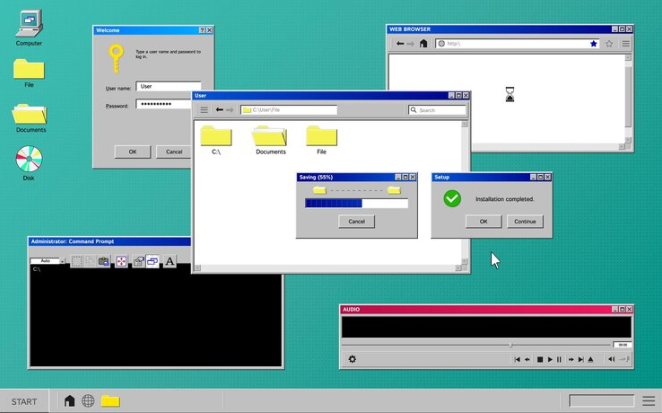
Ilustrasi PC windows dalam mode sleep. Foto Freepik
MerahPutih.com - Jika komputer Anda sering terbangun dari mode tidur atau sleep secara tiba-tiba, mungkin ada beberapa pengaturan yang perlu Anda sesuaikan untuk mengatasi masalah ini.
Ikuti langkah-langkah berikut untuk memastikan PC Windows 10 atau Windows 11 Anda tetap dalam keadaan tidur dengan baik.
Identifikasi Penyebab PC Anda Terbangun
1. Periksa Sumber Terakhir yang Membangunkan PC:
Baca juga:
Apa Itu Administrasi? Ini Pengertian, Tujuan, Ciri-ciri, Fungsi, dan Jenisnya
- Buka menu Start, cari “cmd,” klik kanan pada Command Prompt, dan pilih "Jalankan sebagai Administrator."
- Ketik perintah: powercfg -lastwake dan tekan Enter. Ini akan menunjukkan apa yang memicu acara bangun terakhir.
- Jika perintah tersebut menunjukkan program atau perangkat tertentu, sesuaikan pengaturannya atau hapus pemasangannya jika diperlukan.
- Untuk informasi tambahan, gunakan perintah: powercfg -waketimers.
2. Gunakan Event Viewer:
- Cari “Event Viewer” di menu Start dan buka aplikasi tersebut.
- Arahkan ke Windows Logs > System, lalu pilih “Filter Current Log” atau “Create Custom View” di Windows 11.
- Pilih “Power-Troubleshooter” dari menu drop-down Event Sources untuk melihat acara bangun dan penyebabnya.
Sesuaikan Pengaturan Pembaruan dan Pemeliharaan Windows
Baca juga:
Apa Itu HEV? Kendaraan yang Menggunakan 2 Jenis Tenaga Mesin
1. Atur Pembaruan Windows:
- Di Windows 10, buka Settings > Update & Security > Windows Update untuk menjeda pembaruan atau mengatur jam aktif.
- Di Windows 11, buka Settings > Windows Update untuk menjeda pembaruan. Gunakan opsi Advanced untuk mengatur Jam Aktif.
2. Pengaturan Pemeliharaan Otomatis:
- Cari “Automatic Maintenance” di menu Start dan klik “Change Automatic Maintenance settings” di Control Panel.
- Sesuaikan waktu pemeliharaan atau hapus centang opsi “Allow schedule maintenance to wake up my computer at the scheduled time.”
Konfigurasi Lanjutan dengan Group Policy Editor
Untuk pengguna Windows 10/11 Pro atau Enterprise, akses Group Policy Editor:
- Cari “Group Policy” di menu Start.
- Arahkan ke Computer Configuration > Administrative Templates > Windows Components > Windows Update.
- Klik dua kali “Enabling Windows Update Power Management” dan atur ke Disabled.
Baca juga:
Atasi Masalah Perangkat Keras

Baca juga:
1. Periksa Perangkat USB:
- Buka Device Manager dan temukan perangkat USB.
- Klik kanan pada perangkat, pilih Properties, buka tab Power Management, dan hapus centang “Allow this device to wake the computer.”
- Uji setiap perangkat USB untuk menemukan perangkat yang bermasalah.
2. Sesuaikan Pengaturan Adaptor Jaringan:
- Di Device Manager, temukan adaptor jaringan di bawah Network Adapters.
- Klik kanan, pilih Properties, dan buka tab Power Management.
- Hapus centang “Allow this device to wake the computer.” Sebagai alternatif, pilih “Only Allow a Magic Packet to Wake the Computer” jika Anda menggunakan Wake-On-LAN.
Nonaktifkan Wake Timers
1. Edit Pengaturan Rencana Daya:
- Cari “Edit Power Plan” di menu Start dan pilih “Change Advanced Settings.”
- Arahkan ke Sleep > Allow Wake Timers dan atur baik Battery maupun Plugged In ke Disabled.
Baca juga:
2. Gunakan PowerShell untuk Tugas Terjadwal:
- Buka PowerShell dengan mengklik kanan menu Start dan memilih Windows PowerShell atau Windows Terminal.
- Jalankan perintah: Get-ScheduledTask | where {$_.settings.waketorun} untuk menemukan tugas terjadwal yang mungkin membangunkan PC Anda.
- Modifikasi atau nonaktifkan tugas-tugas tersebut di Task Scheduler dengan menghapus centang “Wake the Computer to Run This Task” di tab Conditions.
Mengatasi masalah bangun secara acak bisa menjadi rumit, dan Anda mungkin perlu memeriksa pengaturan ini secara berkala, terutama setelah menginstal perangkat keras baru atau pembaruan perangkat lunak.
Mengikuti langkah-langkah di atas akan membantu menjaga PC Anda tetap dalam mode tidur seperti yang diinginkan.
Bagikan
ImanK
Berita Terkait
Cara Mengatasi PC Windows yang Terus Terbangun dari Mode Tidur